تتيح لك ميزة Sticky ، المتوفرة في أي إصدار من نظام التشغيل Windows ، السحب والإفلات والتحديد دون الضغط باستمرار على زر الماوس. يمكنك تمكين وتعطيل هذا الخيار من خلال لوحة التحكم.

تعليمات
الخطوة 1
يتم إجراء معظم الإعدادات لجميع الأجهزة في النظام باستخدام لوحة تحكم Windows ، وإعدادات الماوس ليست استثناءً.
الخطوة 2
لتشغيل Sticky Mouse Button أو إيقاف تشغيله ، انقر فوق الزر Start (ابدأ) في الزاوية اليسرى السفلية من الشاشة. إذا كان جهاز الكمبيوتر الخاص بك يعمل بنظام التشغيل Vista أو 7 ، فسيبدو الزر "ابدأ" وكأنه رمز شعار Windows مستدير.
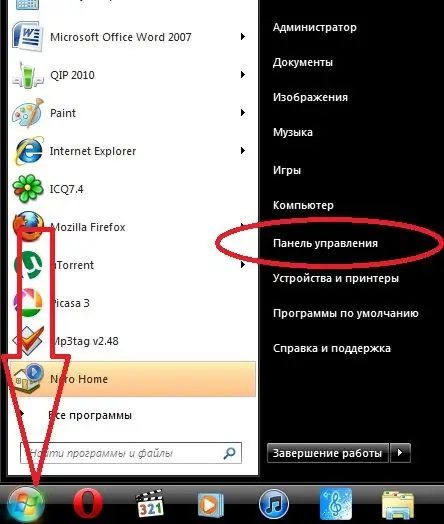
الخطوه 3
من قائمة ابدأ ، حدد لوحة التحكم. سيتم فتح نافذة بها عدة فئات. حدد الطابعات والأجهزة الأخرى ثم الماوس. إذا تم عرض لوحة التحكم في شكل العديد من الرموز ، فعليك البحث على الفور عن قسم "الماوس".
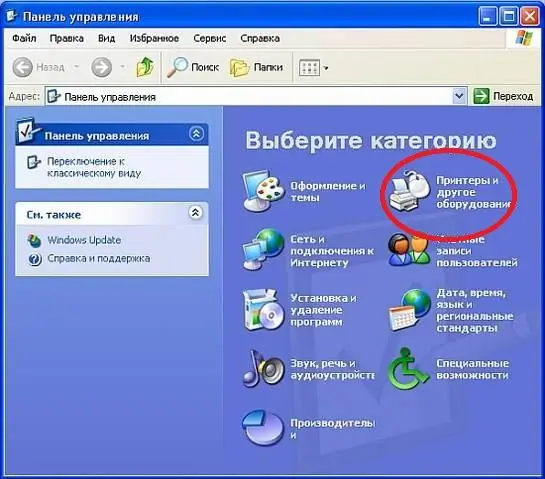
الخطوة 4
انتقل الآن إلى علامة التبويب أزرار الماوس في مربع الحوار الذي يفتح وقم بإلغاء تحديد المربع المجاور لـ Enable Sticking. انقر فوق الزر "موافق". سيتم تعطيل الوظيفة.






